自动清洁打印头, 手动清洁墨盒触点 – HP D7100 User Manual
Page 42
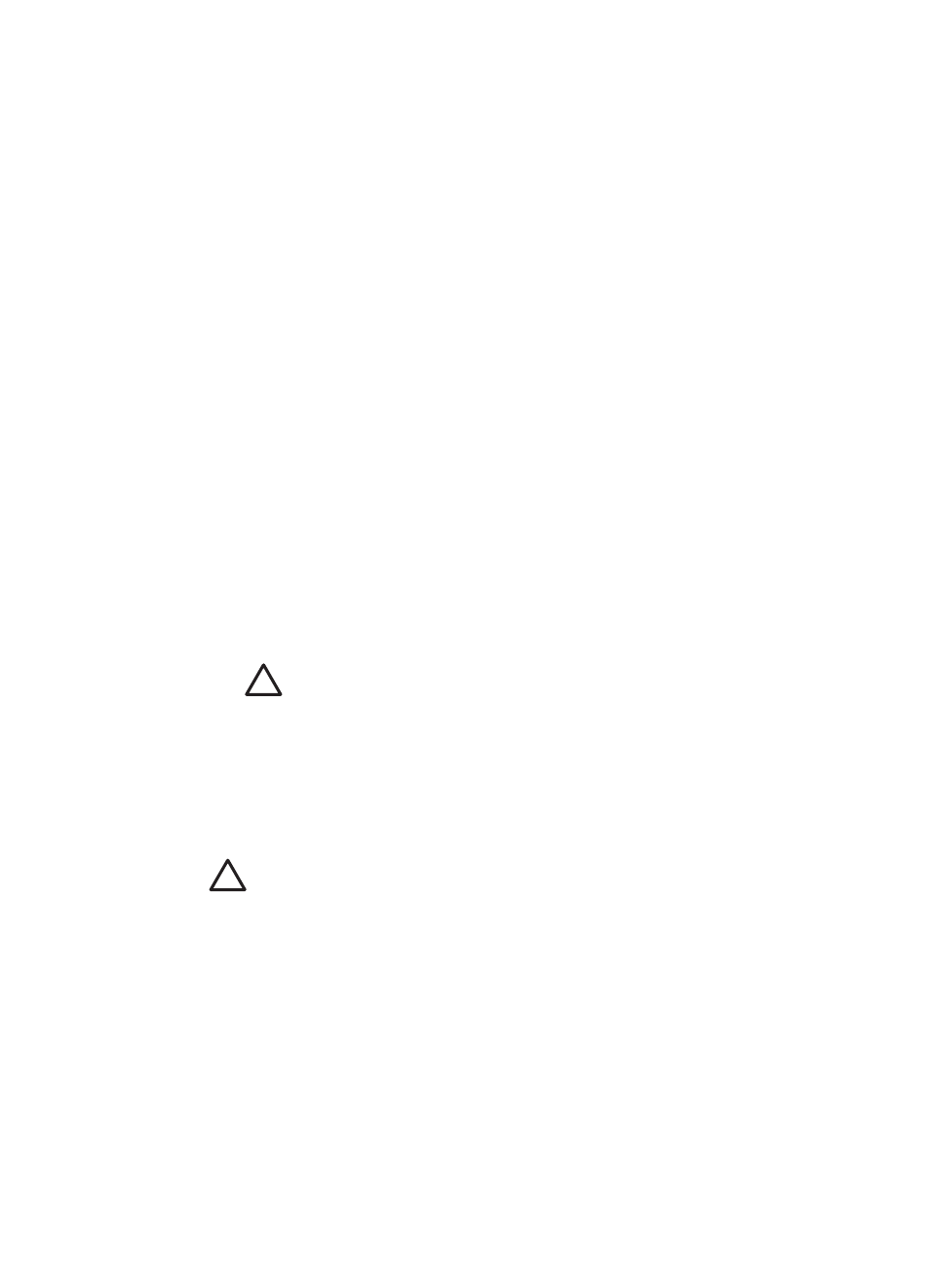
自动清洁打印头
如果在打印的照片或自检报告的颜色块中发现白色线条或条纹,请按照此步骤清
洁打印头。仅在必要时才清洁打印头,否则会浪费墨水并缩短打印头上墨水喷嘴
的使用寿命。
1. 将纸张放入主纸盒。使用普通纸以节约照片纸。
2. 选择设置,然后按 OK。
3. 选择工具,然后按 OK。
4. 选择清洁打印头,然后按 OK。
如果在清洁打印头后打印质量仍然不佳,请尝试按照
中的步骤校准打
印机。如果在清洁和校准后仍然存在打印质量问题,请与
HP 支持部门联系。
手动清洁墨盒触点
如果打印机屏幕显示墨盒缺失或损坏信息,请清洁墨盒的铜色触点。
清洁墨盒触点前,请取出墨盒并确认没有物件遮盖墨盒触点或墨盒插槽,然后将
墨盒装回。如果仍然显示墨盒缺失或损坏信息,请清洁墨盒触点。如果清洁墨盒
触点后仍然显示此信息,则需要更换墨盒。取出有问题的墨盒,查看底部的质保
截止日期,日期格式为
YYYY/MMM/DD(年/月/日)。如果在保质期之内,请
与
HP 支持联系以更换墨盒。
清洁墨盒触点:
1. 准备好清洁触点所需的下列物品:
–
蒸馏水、过滤水或瓶装水(自来水中可能包含会损坏墨盒的杂质)
小心
不要使用滚筒清洁器或酒精来清洁墨盒触点。这些物质会
损坏墨盒或
HP Photosmart 打印机。
–
使用干燥的泡沫橡胶拭子、无绒布、或者不会散开或留下纤维的任何柔
软材料。
2. 打开打印机的顶盖。
3. 按压墨盒插槽下方的灰色突块,释放打印机内部的灰色卡销,然后提起卡
销。
小心
不要同时取出多个墨盒,一次仅取出和清洁一个墨盒,请勿将
墨盒放在打印机外面超过
30 分钟。
4. 用水稍微润湿拭子或软布,并挤掉多余的水分。
5. 握住墨盒手柄,然后用拭子或软布只轻轻擦拭铜色触点。
第
6 章
40
HP Photosmart D7100 series
See also other documents in the category HP Photo Printers:
- A610 (2 pages)
- PHOTOSMART 7200 (32 pages)
- Photosmart A520 Series (72 pages)
- 2000C (53 pages)
- V Series (56 pages)
- Designjet ZX100 (4 pages)
- Photo Printer (18 pages)
- 8700 (83 pages)
- D5060 (16 pages)
- Z2100 (4 pages)
- Designjet Z2100 610 (4 pages)
- Photosmart A630 series (2 pages)
- A516 (2 pages)
- DesignJet Z2100 (4 pages)
- A430 (62 pages)
- Photosmart 8400 Series (89 pages)
- D5155 (16 pages)
- PHOTOSMART 7900 (28 pages)
- 9600 Series (123 pages)
- 7700 (32 pages)
- 5520 (62 pages)
- Photosmart D5463 (25 pages)
- D7200 (29 pages)
- Photosmart 7700 (64 pages)
- Photosmart A530 Series (68 pages)
- PhotoSmart A620 Series (88 pages)
- 380 Series (2 pages)
- PHOTOSMART PLUS B209 (135 pages)
- 7830 (16 pages)
- Photosmart D7200 (16 pages)
- Photosmart D5400 series (221 pages)
- 330 Series (61 pages)
- PhotoSmart Pro B8850 (4 pages)
- Photosmart D6100 series (16 pages)
- Photosmart 7200 Series (64 pages)
- PHOTOSMART B109 (5 pages)
- Photosmart B8500 Series (28 pages)
- 8100 Series (78 pages)
- 370 (2 pages)
- 6510 (64 pages)
- PhotoSmart A530 (2 pages)
- 3900 series (72 pages)
- 7150 (48 pages)
- Photosmart A430 Series (16 pages)
